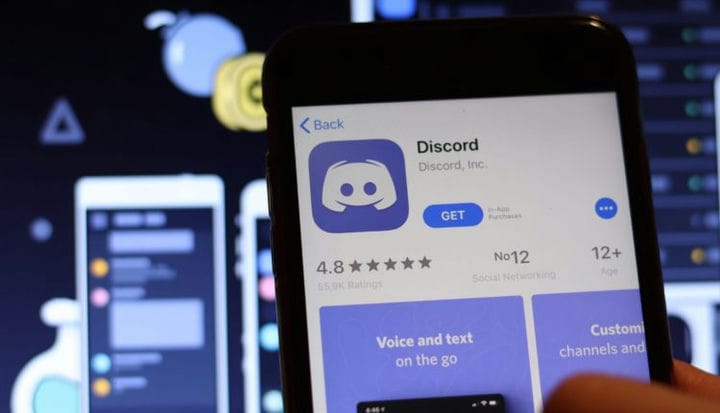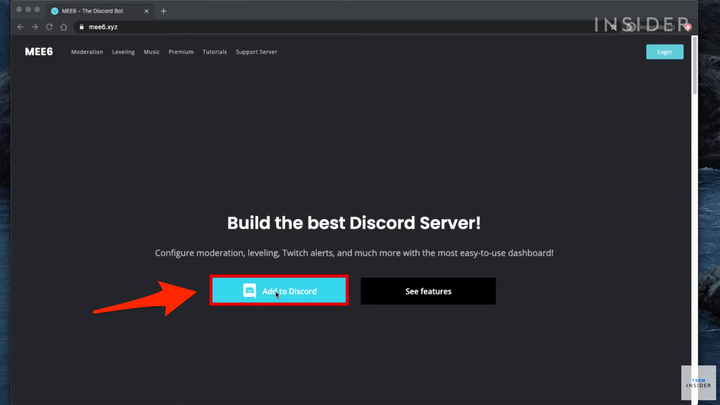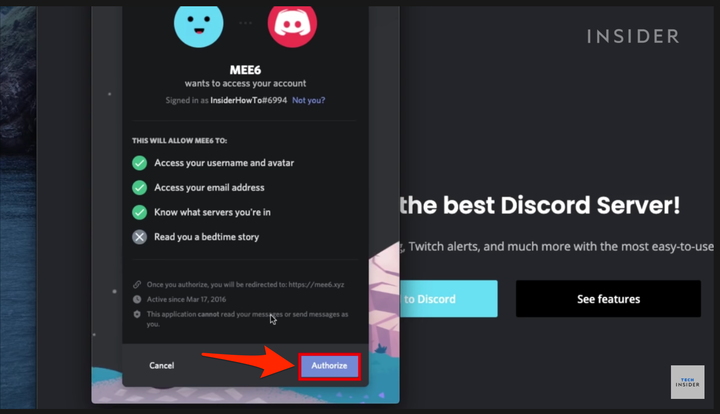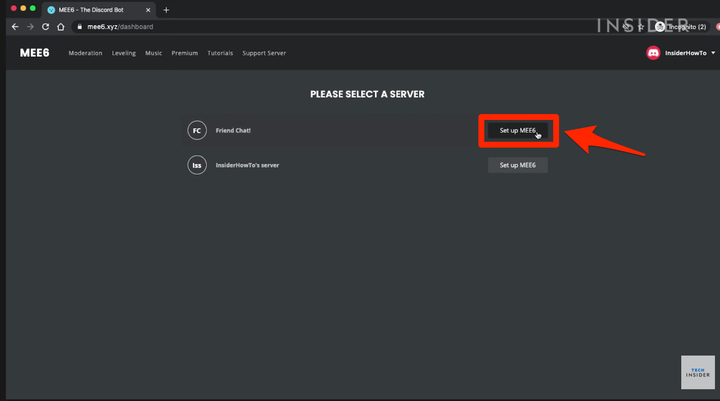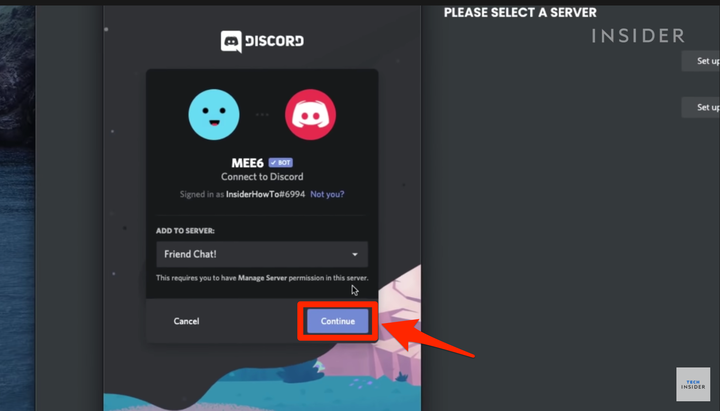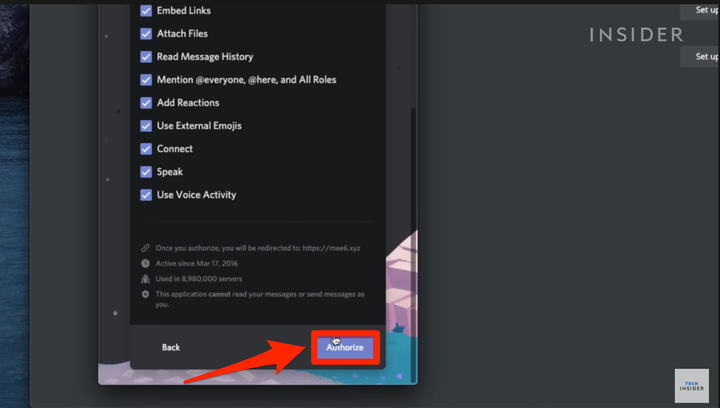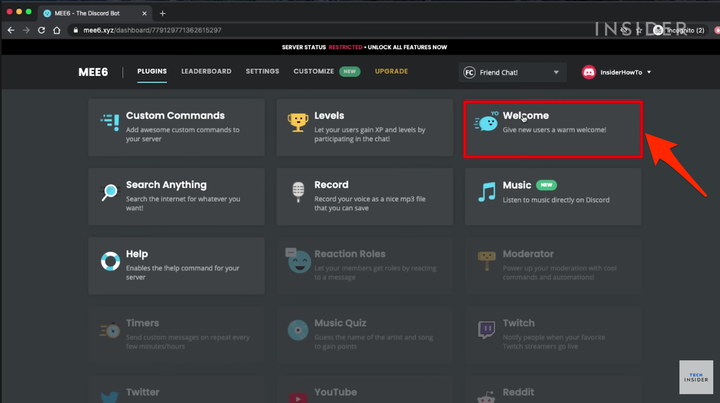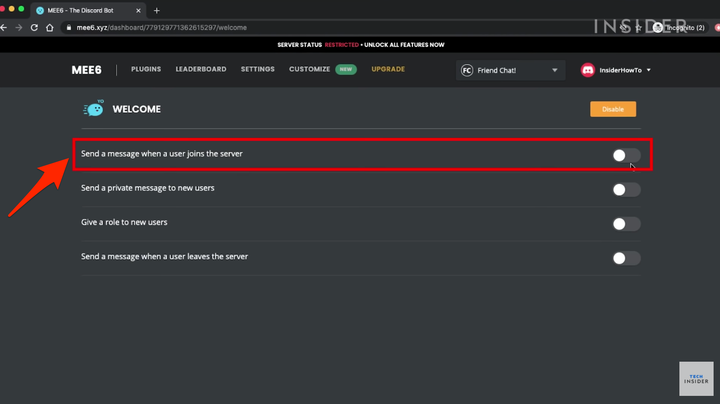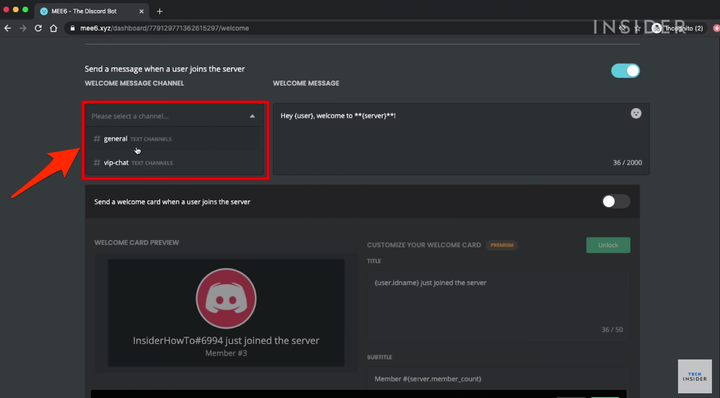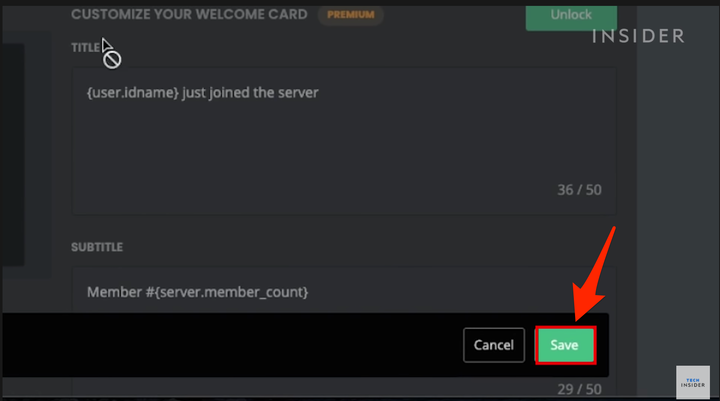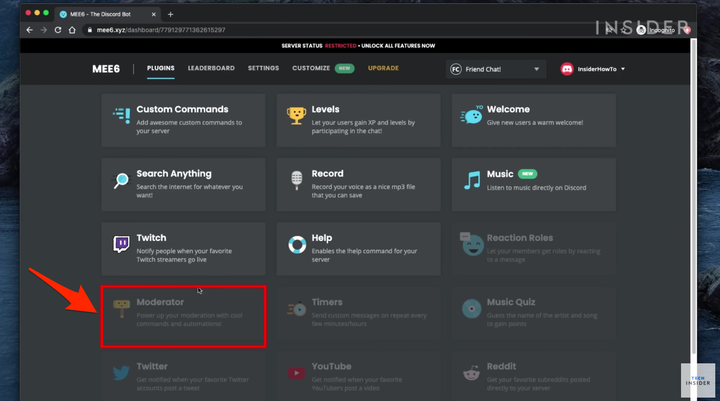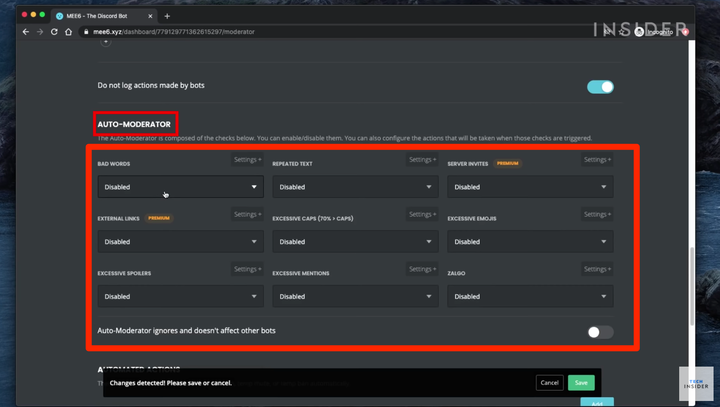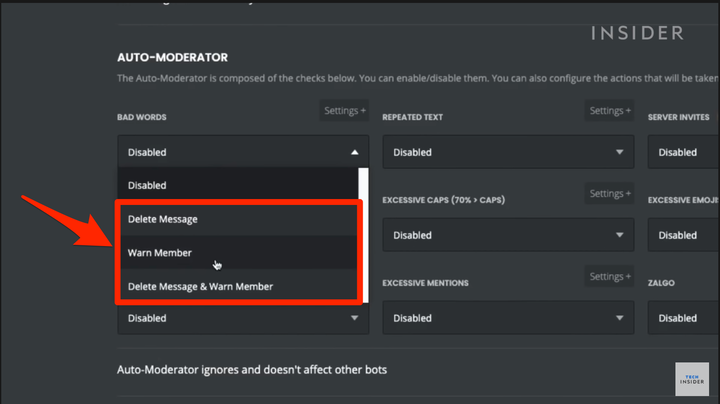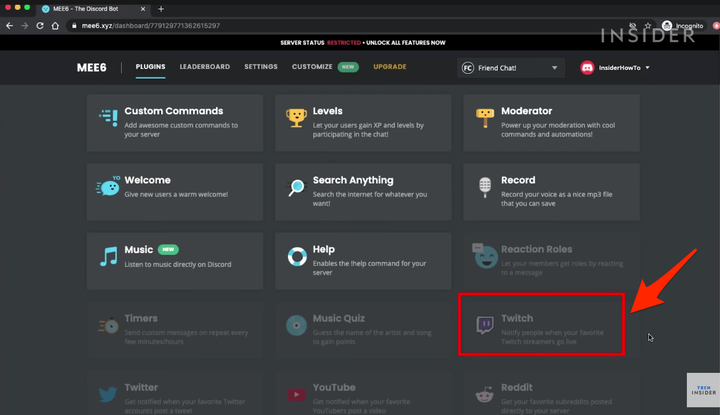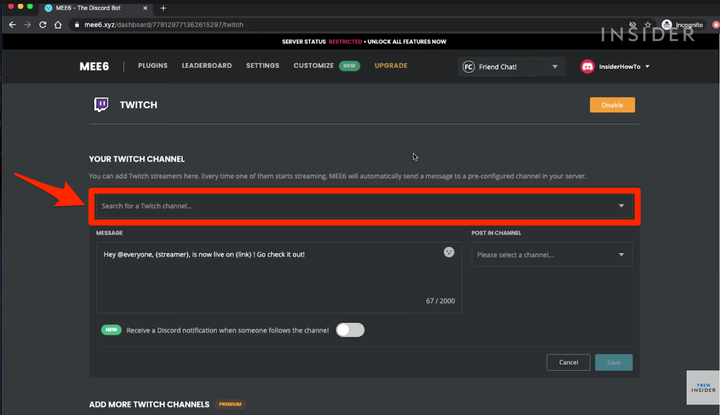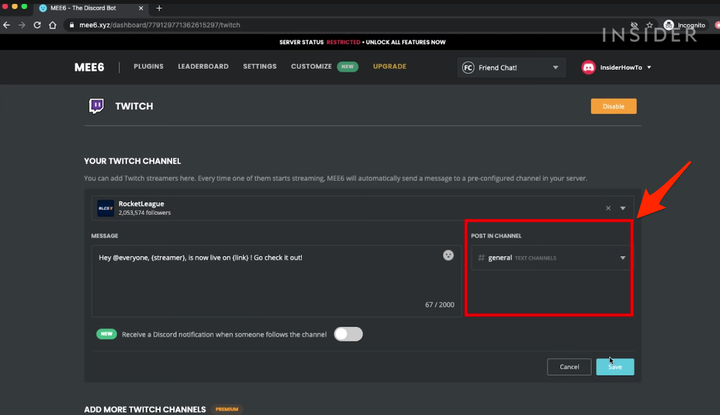Comment ajouter un bot à Discord pour aider à modérer votre chaîne
- Vous pouvez ajouter un bot à Discord pour qu'il accueille automatiquement les nouveaux utilisateurs, modère le contenu, etc.
- Les bots Discord sont des IA conviviales qui aident à gérer ou à améliorer votre serveur.
- Les bots Discord sont préfabriqués et téléchargeables gratuitement – aucune magie technologique n'est requise.
Les robots sur Discord, la plateforme de messagerie de groupe, sont des intelligences artificielles utiles qui peuvent effectuer automatiquement plusieurs tâches utiles sur votre serveur.
Cela comprend l'accueil de nouveaux membres, l'interdiction des fauteurs de troubles et la modération de la discussion. Certains robots ajoutent même de la musique ou des jeux à votre serveur.
Ne vous inquiétez pas, vous n'avez pas besoin d'être un génie du codage pour ajouter un automate à votre serveur. Il vous suffit de télécharger des robots prédéfinis et de personnaliser ce qu'ils font et disent.
Nous expliquerons comment télécharger et utiliser le populaire bot MEE6 en tant que bot d'accueil, bot de modération et bot qui alerte votre serveur lorsque vous diffusez sur Twitch
.
Comment ajouter un bot à Discord
Vous pouvez ajouter un certain nombre de robots préfabriqués populaires à votre serveur. L'un des plus populaires est MEE6.
1 Visitez cette page pour télécharger MEE6.
2. Cliquez sur le bouton qui dit "Ajouter à Discord
."
Sélectionnez "Ajouter à Discord" sur la page d'accueil de MEE6.
3. Fournissez votre identifiant Discord pour authentifier votre compte. Si une fenêtre contextuelle vous demande l'autorisation d'utiliser votre compte, cliquez sur "Autoriser".
Assurez-vous d'être connecté au bon compte, puis cliquez sur "Autoriser".
4. Cliquez sur "Configurer MEE6" à côté du nom de votre serveur.
Cliquez sur "Configurer MEE6" à côté du bon serveur.
5. Sélectionnez votre serveur dans la fenêtre contextuelle et cliquez sur "Continuer".
Choisissez votre serveur et cliquez sur "Continuer".
6. Sélectionnez ou désélectionnez les autorisations que vous donnerez à ce bot.
7. Faites défiler vers le bas et cliquez sur "Autoriser".
Cliquez sur "Autoriser".
Comment configurer MEE6 en tant que bot accueillant sur Discord
Une fois que vous autorisez MEE6, vous avez le choix entre le type de bot que vous pouvez créer. Tout d'abord, nous allons créer un bot qui accueille les nouveaux membres sur votre serveur.
1. Cliquez sur l'option "Bienvenue".
Pour créer un bot de bienvenue, cliquez sur l'option "Bienvenue".
2. Sélectionnez ce que vous voulez que le bot fasse. Vos options sont : "Envoyer un message lorsqu'un utilisateur rejoint le serveur", "Envoyer un message privé aux nouveaux utilisateurs", "Donner un rôle aux nouveaux utilisateurs" et "Envoyer un message lorsqu'un utilisateur quitte le serveur".
Sélectionnez une tâche de bienvenue pour le bot, telle que "Envoyer un message lorsqu'un utilisateur rejoint le serveur".
3. Vous pouvez définir ce que dit votre bot jusqu'à la couleur et la police du texte, ainsi que le canal sur lequel votre bot publiera.
Choisissez un canal dans lequel le bot pourra publier.
4. Appuyez sur "Enregistrer" lorsque vous avez terminé. Visitez à nouveau cette page de plug-ins si vous souhaitez apporter des modifications.
Cliquez sur "Enregistrer" lorsque vous avez terminé.
Comment configurer MEE6 en tant que bot modérateur sur Discord
Retournez à la page des plug-ins sur le site Web MEE6 pour configurer votre bot modérateur. Un modérateur peut faire des choses comme censurer le langage et expulser les mauvais acteurs de votre serveur.
1. Cliquez sur l'icône "Modérateur".
Sélectionnez "Modérateur".
2. Cliquez ensuite sur "Oui" dans la fenêtre contextuelle pour l'activer.
3. Faites défiler jusqu'à "Auto-modérateur" et sélectionnez les règles que vous souhaitez que votre bot applique. Les options incluent la censure des gros mots, les spoilers et les emojis excessifs.
Dans la section « Modérateur automatique », vous pouvez choisir le type d'actions que vous souhaitez modérer, telles que les « mots grossiers ».
4. Lorsque vous sélectionnez ce que votre bot modérera, vous pouvez décider de la manière dont le bot réprimandera les utilisateurs. Le message peut être automatiquement supprimé, l'utilisateur qui a déclenché la modération automatique peut recevoir un message d'avertissement, ou les deux.
Choisissez comment vous voulez que l'action soit modérée.
5. Cliquez sur "Paramètres" pour personnaliser le seuil de ce qui déclenche le bot. Par exemple, le bot peut entrer en action une fois qu'un message a été marqué avec un certain nombre de balises spoiler. Vous pouvez également sélectionner des canaux que le bot doit ignorer.
6. Enregistrez toutes les modifications.
Comment configurer MEE6 pour alerter les utilisateurs lorsque vous diffusez sur Twitch
Discord a commencé comme une plate-forme de messagerie pour les joueurs, donc le streaming
la culture va de pair avec cela. Si vous êtes un streamer, vous pouvez configurer MEE6 pour alerter votre serveur chaque fois que vous passez en direct sur le site de streaming Twitch. Tout d'abord, revisitez à nouveau la page des plug-ins MEE6.
1. Faites défiler et cliquez sur l'icône Twitch.
Cliquez sur l'option "Twitch".
2. Cliquez sur "Oui" dans la fenêtre contextuelle pour l'activer.
3. Saisissez le nom de votre chaîne Twitch.
Saisissez le nom de votre chaîne.
4. Personnalisez un message sur votre serveur.
5. Sélectionnez un canal dans lequel le bot pourra publier.
Choisissez une chaîne.
6. Choisissez si vous souhaitez ou non recevoir une notification Discord lorsque quelqu'un suit la chaîne Twitch.
7. Cliquez sur "Enregistrer".
8. Désormais, lorsque vous serez en direct sur Twitch, tout le monde sur votre serveur sera averti.